Как вставить зубы в фотошопе

- Как вставить зубы в фотошопе
- Как в фотошопе выровнять зубы
- Как в Фотошопе сделать клыки
- - программа Photoshop;
- - фотография для обработки;
- - снимок с зубами.
Загрузите в графический редактор фотографию, которая нуждается в исправлении, и оцените масштаб предстоящей работы. Если снимок требует незначительной доработки и дефект можно устранить, закрыв его фрагментом существующего изображения, примените для работы инструмент Clone Tool.
Воспользовавшись опцией Layer группы New меню Layer, вставьте в документ новый слой. Включите Clone Tool и убедитесь, что в панели его настроек в чекбоксе Sample All Layers стоит галочка. Это даст вам возможность копировать пиксели с фона на новый слой, не переключаясь между слоями.
Зажав клавишу Alt, щелкните по фрагменту снимка, который подойдет для того чтобы закрыть дефект. Отпустив Alt, переместите скопированные пиксели поверх того участка изображения, куда надо вставить зубы.
Если вы клонируете фрагмент из левой части снимка чтобы замаскировать дефект, находящийся в правой стороне рта, вам может потребоваться зеркальное отображение скопированных пикселей. Для этого примените опцию Flip Horizontal группы Transform меню Edit. Передвиньте сместившийся фрагмент инструментом Move Tool. Лишние пиксели можно удалить инструментом Erazer.
Бывают случаи, когда проще полностью скопировать зубы с другого изображения, чем реставрировать снимок при помощи клонирования. Подберите фотографию, сделанную в том же ракурсе, что и снимок, который вы ретушируете. Выделите на нем зубы инструментом Lasso Tool, скопируйте фрагмент опцией Copy и вставьте его на новый слой редактируемой картинки опцией Paste меню Edit.
Отрегулируйте размер вставленного фрагмента опцией Free Transform меню Edit. Опцией Warp группы Transform меню Edit деформируйте границы скопированного участка так, чтобы зубы выглядели естественно.
Сотрите лишние фрагменты вставленных зубов инструментом Erazer. Для создания незаметного перехода между исходным снимком и добавленным участком изображения уменьшите величину параметра Hardness в настройках кисти инструмента.
При необходимости вставленные зубы можно осветлить. Для этого создайте копию видимых слоев документа, применив сочетание Ctrl+Alt+Shift+E, и поменяйте режим наложения созданного слоя с Normal на Screen. Применив опцию Hide All, которая находится в группе Layer Mask меню Layer, добавьте на слой маску и закрасьте ее белым цветом в тех областях, которые нуждаются в осветлении.
Сохраните отредактированный снимок под названием, отличающимся от имени исходного файла, опцией Save As меню File.
Профессиональные редакторы растровой графики, такие как Adobe Photoshop, предоставляют сегодня мощнейшие средства для изменения фотографий. Создаваемые эффекты выходят за рамки привычной реальности. Например, в фотошопе можно сделать клыки, представив персонажа фотографической композиции в образе вампира.

- Как в Фотошопе сделать клыки
- Как сделать клыки
- Как в фотошопе выровнять зубы
- - Adobe Photoshop;
- - файл с фотографией для обработки.
Откройте фотографию, на которой нужно сделать клыки, в Adobe Photoshop. Выберите "Open. " в разделе File главного меню или осуществите совместное нажатие клавиш Ctrl+O. Укажите файл в появившемся диалоге. Нажмите «Открыть».

Выберите один из зубов, на основе которого будет сформирован клык. Активируйте инструмент Zoom Tool. Установите удобный для работы масштаб просмотра данного фрагмента изображения.
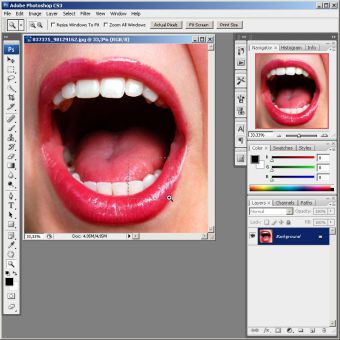
Создайте область выделения вокруг зуба. Это удобно делать при помощи Magnetic Lasso Tool или Polygonal Lasso Tool. Если необходимо, откорректируйте выделение в режиме быстрой маски или с помощью пунктов раздела Modify меню Select.

Скопируйте изображение зуба на новый слой (параллельно с его созданием). Последовательно выберите пункты меню Edit, Copy и Edit, Paste. Можно также воспользоваться комбинациями клавиш Ctrl+C и Ctrl+V.
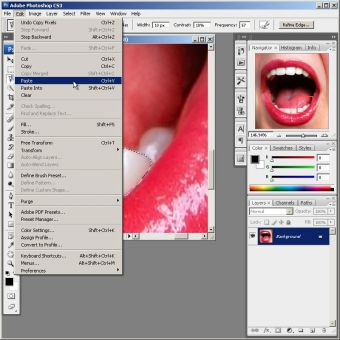
Активируйте режим деформации изображения. Нажмите клавиши Ctrl+Shift+D или воспользуйтесь пунктом Reselect меню Selection, чтобы восстановить предыдущую область выделения. Последовательно выберите пункты Edit, Transform и Warp главного меню. Вокруг изображения зуба появится сетка.
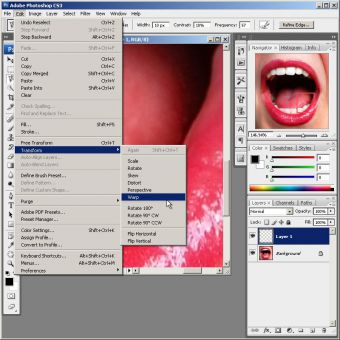
Сделайте клык из зуба. Перемещайте узлы сетки для достижения нужной формы. После окончания преобразования дважды кликните мышью в центр сетки или выберите любой инструмент на панели и нажмите Apply в диалоге запроса.

Осуществите сопряжение изображений трансформированного и исходного зубов, находящихся в разных слоях. Активируйте инструмент Eraser Tool. Кликнув по элементу управления Brush в верхней панели, выберите кисть подходящего типа, диаметра и жесткости. Параметр Opacity установите в значение 10-20%. Обрабатывайте инструментом Eraser Tool краевые области изображения верхнего слоя до тех пор, пока между ним и фоновым изображением не исчезнут видимые границы.

Оцените результат работы. Просмотрите композицию в разных масштабах. Убедитесь в отсутствии ошибок. Произведите действия, описанные в шагах 2-7 для добавления нужного количества клыков.

Для выравнивания зубов на снимке подойдет комбинация фильтра Liquify с инструментом Clone Stamp. Чтобы всегда иметь под рукой редактируемое изображение в исходном виде, все изменения следует применять к копии фонового слоя.

- Как в фотошопе выровнять зубы
- Как в Фотошопе сделать клыки
- Как осветлить зубы в фотошопе
Опцией Open меню File загрузите в Photoshop снимок, с которым собираетесь работать. Клавишами Ctrl+J продублируйте единственный слой, из которого пока состоит документ. Передвинув вправо регулятор в палитре Navigator, увеличьте масштаб просмотра фото.
Заметные щели между зубами или диагональные сколы можно замаскировать при помощи фильтра Liquify, окно которого открывается опцией из меню Filter. Выбрав инструмент Freeze Mask, закрасьте с его помощью губы на фотографии. Таким способом вы сможете уберечь их от деформации.
Применять Liquify для маскировки щелей в зубах есть смысл, если область, которую надо спрятать, составляет не больше четверти ширины ближайшего зуба. В противном случае результат работы не будет выглядеть естественно. Перед началом работы замаскируйте инструментом Freeze Mask один из зубов, находящихся рядом с исправляемым промежутком, и саму щель на половину ширины.
Включите инструмент Forward Warp и настройте его параметры в панели Tool Options. Отрегулируйте значение Brush Size так, чтобы кисть инструмента стала размером с один из зубов, расположенных около маскируемого дефекта. Всем остальным параметрам присвойте максимальное значение. Поместите указатель курсора на свободный от маски зуб и сдвиньте его в сторону щели.
Инструментом Thaw Mask сотрите маску с зуба. Переключившись на Freeze Mask, закрасьте только что отредактированный участок фото. Инструментом Forward Warp сдвиньте зуб, с которого только что убрали маску, в сторону щели. Добившись приемлемого результата, кликните по кнопке ОК.
Выберите участок фотографии, скопировав часть которого, вы сможете закрыть дефект. Кликните по найденной области, зажав Alt. Перейдите к редактируемому фрагменту и нарисуйте поверх него скопированную область. Поскольку вы работаете на новом слое, ничто не помешает вам стереть лишние фрагменты, если они появились из-под кисти инструмента. Включите Eraser Tool и удалите ненужные части картинки.
Отколотый уголок можно замаскировать копией другой половины того же зуба, отраженной по горизонтали. Включите инструмент Lasso, обведите неповрежденный участок фото и вставьте его на новый слой. Опцией Flip Horizontal группы Transform меню Edit отразите скопированный участок. Инструментом Move Tool передвиньте его на нужное место и, если потребуется, сотрите лишние фрагменты.
Автор: NON. Дата публикации: 08 апреля 2013 . Категория: Обработка фотографий в фотошопе.
Интересует тема обработки портретов?
Тогда посмотрите закулисные тайны начинающего мастера по ретуши портретных фотографий
сделать зубы белее в фотошопе
В этом уроке по работе с фотошопом будет показан ещё один метод отбеливания зубов в фотошопе.

Откроем исходное изображение.

В палитре " Слои " щёлкнем по средней иконке и выберем корректирующий слой " Уровни ".

Средний ползунок тянем влево и наблюдаем за тем, как осветляются зубы. Как только, по Вашему мнению, зубы достигнут необходимой степени белизны, отпускаем ползунок в уровнях. На то, что всё изображение осветлилось, не обращаем никакого внимания.

При активной маске слоя, нажимаем сочетание клавиш C trl+I - инвертируем маску. Маска станет чёрного цвета, и изображение вернётся к своему исходному состоянию.

Выбираем инструмент " Кисть " ( В ) с параметрами, установленными по умолчанию, на передний план установим белый цвет (нажмём поочерёдно клавиши " D " и " Х ").

Увеличим масштаб изображения и обведём кистью зубы. Чтобы эффект отбеливания смотрелся более естественно, уменьшим непрозрачность верхнего слоя.

Вот что у меня получилось на данном этапе. Как можно заметить, верхний левый зуб у девушки остался желтовато-красного цвета. Исправим эту ситуацию.

Создаём копию всех слоёв и помещаем её на верхний слой - нажимаем сочетание клавиш Shift+Ctrl+Alt+E .

Выбираем инструмент " Осветлитель " ( О ), диапазон " Средние тона ", экспозицию около 50% .

Обводим зуб, который у нас не отбелился, и при необходимости уменьшаем непрозрачность верхнего слоя.

Вот такая симпатичная девушка с отбеленными зубами у меня получилась.

Сравните изображение девушки до, и после обработки фотографии в фотошопе .

Мы с Вами ответили на вопрос: "Как сделать зубы белее в фотошопе".

Если Вы не хотите пропустить интересные уроки по обработке фотографий - подпишитесь на рассылку.
Читайте также:


